Los teléfonos pueden sufrir diferentes problemas de forma imprevista y uno con el que más nos hemos encontrado en los móviles Huawei es cuando el teclado de EMUI no aparece. Este problema puede venir por varias razones, por lo que os daremos diferentes soluciones que os permita volver a escribir en el smartphone de nuevo sin que vuelva a desaparecer.
No importa el modelo, si tenemos un móvil de gama media o de gama alta, este problema puede afectar a todos los usuarios por igual y las soluciones son siempre las mismas. Sigue cada uno de los pasos que te mostramos a continuación si ha desaparecido el teclado del móvil Huawei. Una vez resuelto, ya podremos usarlo con normalidad e, incluso, realizar otras funciones como usar uno físico desde el propio teléfono.
¿Por qué desaparece?
Lo bueno de enfrentarnos a una situación como esta es que podemos descartar que se trate de un problema de hardware. Desde que los teclados físicos desaparecieron de nuestros teléfonos, todo lo que suceda con el teclado virtual del móvil está relacionado única y exclusivamente con el smartphone.
Po este motivo no vas a tener que enviarlo a reparar, pero sí que vas a tener que probar alguna de las soluciones que te mostramos a continuación. Ellas serán las encargadas de arreglar un problema que puede surgir por una mala actualización, por descargar una app maliciosa o por un fallo puntual de configuración que esté afectando a EMUI.
Cómo recuperar el teclado de Huawei
En muchas ocasiones nos complicamos demasiado pensando en una solución que nos permita en este caso recuperarlo en nuestro móvil, cuando un simple reinicio puede hacer que lo recuperemos. Esta solución no puede ser duradera, pero hará que al menos podamos usar nuestro móvil sin complicaciones para cambiarlo por otro software, como más tarde te explicaremos. Aunque, no será la única que veremos a continuación.
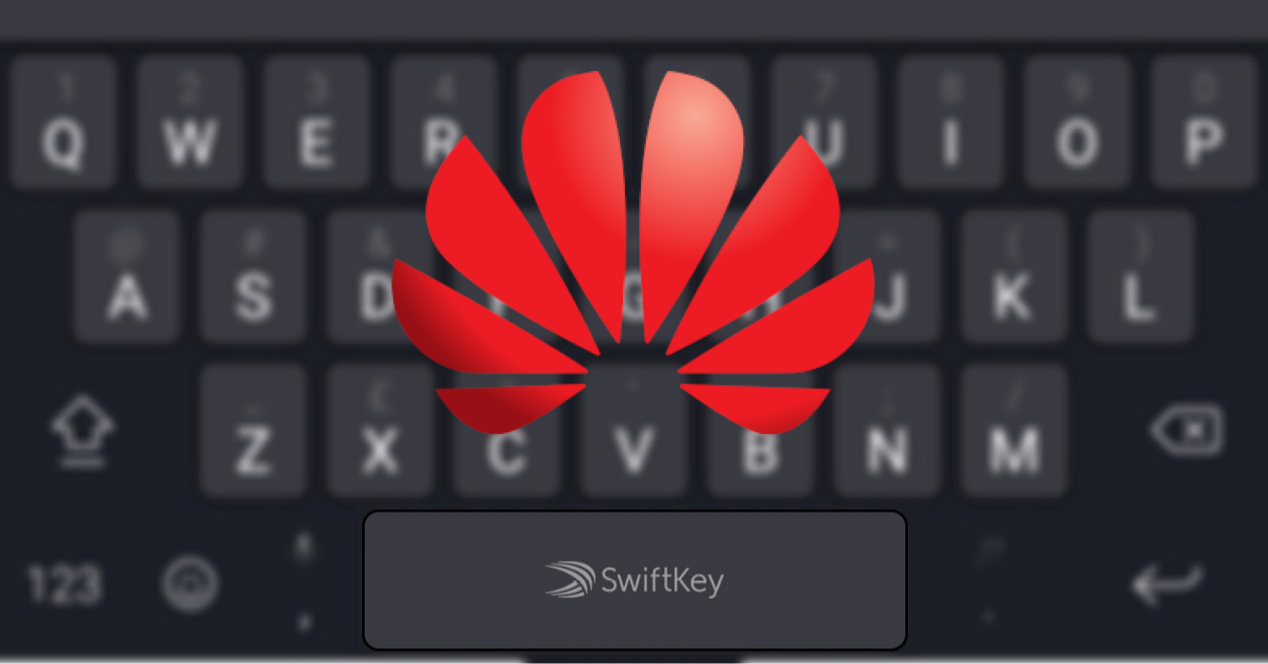
Actualiza las aplicaciones y el móvil
Es importante mantener actualizado nuestro móvil, por eso la primera comprobación que debemos hacer si no aparece el teclado en nuestro móvil Huawei es entrar en:
- App de Configuración
- Opciones de Sistema
- Baja hasta el menú de Actualizaciones el sistema y revisa si tienes alguna disponible. Solo con instalarla el problema podría quedar resuelto para siempre
También puedes llegar a actualizar un móvil Huawei desde HiSuite, un programa exclusivo para los teléfonos de esta firma. Tan solo hay que descargar esta herramienta. Después, asegúrate de que conectar el smartphone con un 30% o más al PC. Entra en el software y pulsa sobre Actualizar sistema.
Otra comprobación que debemos hacer es en Google Play, para ver si nuestro teclado ha sufrido una actualización que nos libre del error. Para ello, entramos en Google Play, tocamos en el icono de nuestro perfil y después Gestionar apps y dispositivo. Si tienes alguna pendiente te saldrá Actualizaciones disponibles. Accede a esta sección y mira si de este software hay alguna versión nueva.
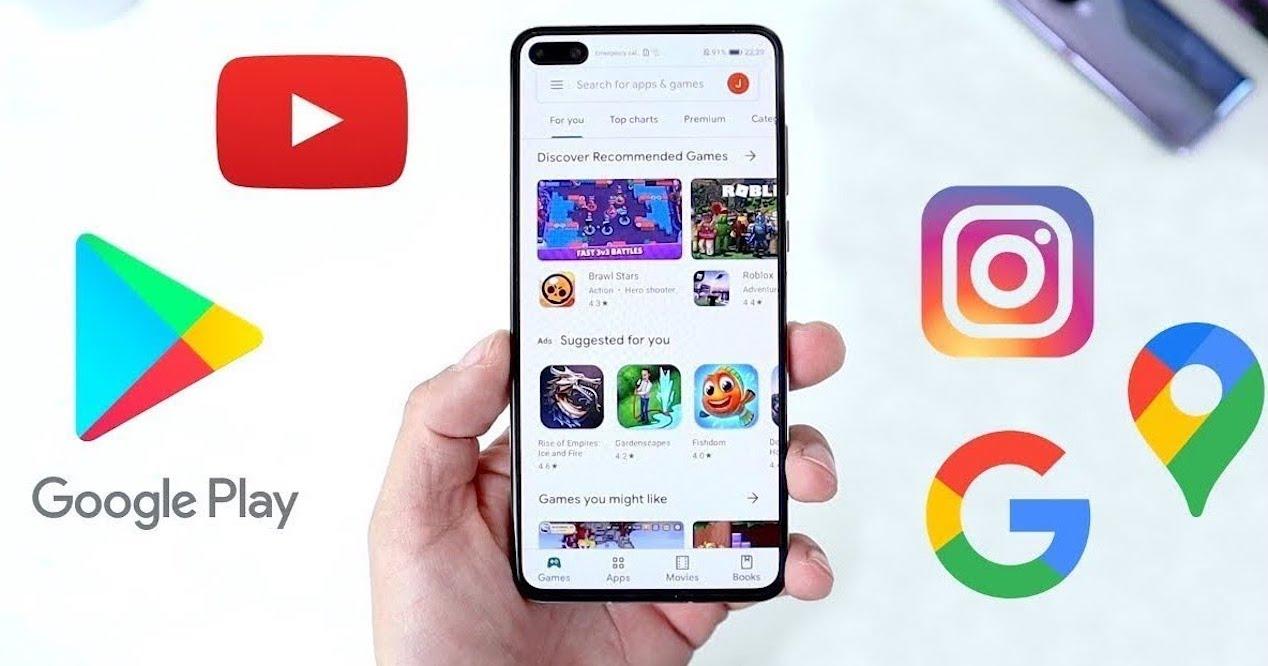
En el caso de no tener los servicios de Android, entra en AppGallery y revisa si tiene una actualización disponible. Después, solo te quedará comprobar si el teclado e Huawei no funciona o ya ha vuelto a la normalidad.
Reinicia el smartphone
Aunque puede parecer algo muy simple, si hay un problema interno que ha ‘congelado’ ciertas funciones del dispositivo de la firma china, esto bastará para restablecer todas las acciones que estaba ejecutando, especialmente, aquella que ha provocado ‘bug’ en el smartphone de Huawei.
Por lo tanto, prueba a reiniciar el dispositivo, luego comprueba si has podido recuperar el teclado en el móvil Huawei. Si no es así, sigue probando con las siguientes soluciones.
Restablece los datos de esta herramienta
Para volver a utilizar esta herramienta, si nada de lo anterior ha funcionado, tendremos que reiniciar el teclado que tenemos instalado en el equipo de la firma china.
- Nos dijimos a los Ajustes de EMUI
- Entramos en el menú de Aplicaciones
- Buscamos SwiftKey, el teclado por defecto de los móviles Huawei
- Entramos en este, pulsamos sobre borrar caché y almacenamiento, cofiando en que se trate de un error puntual y todo vuelva a funcionar.
Después de esto intentamos acceder en alguna aplicación que necesite del teclado y escribir, para comprobar si con estos pasos el problema queda resuelto. En caso de que no aparezca, podemos tocar sobre el botón de la parte inferior derecha para quitarlo o cambiarlo por algún método alternativo.
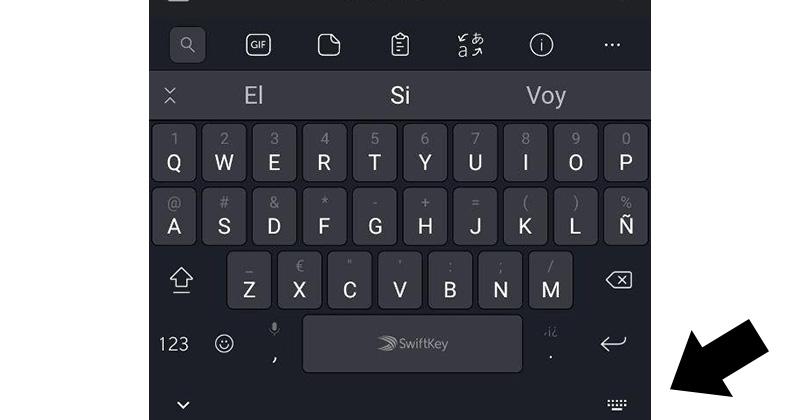
Entra al modo seguro
Una buena forma de saber si es por culpa de una aplicación que hemos instalado en el dispositivo es entrando al modo seguro de Huawei. Para ello, será tan fácil como apretar el botón de encendido hasta que aparezca el menú y mantener pulsada sobre la opción de Reiniciar. Luego, deberás aceptar sobre el mensaje que te preguntará si quieres reiniciar el dispositivo y entrar a este modo.
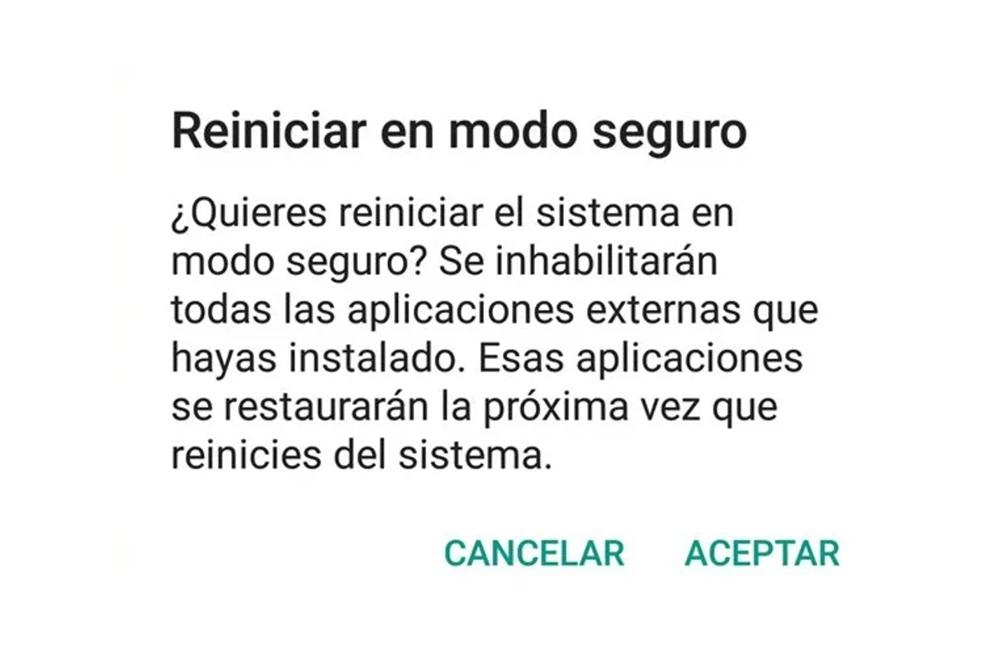
Dentro, prueba si te funciona el teclado del móvil. Si es así, será porque una de las últimas apps que has instalado está interfiriendo en su funcionamiento, por lo que deberás pasar a desinstalarlas de inmediato.
Hacerlo n les lo más cómodo del mundo pues deberás ir borrando una a una las apps sospechosas, apagar el teléfono, encender el móvil de modo normal, y ver si el teclado aparece. De no aparecer, deberás repetir la operación con otras aplicaciones hasta que, al encender el smartphone sin el modo seguro activado, aparezca el teclado. Entonces, habrás dado con la app que fallaba.
Haz un Hard Reset si nada te funciona
Después de haber probado todas las soluciones que te mostramos, y sigues con problemas con el teclado de Huawei, solo nos queda recurrir a hacer un Hard Reset en nuestro móvil Huawei con el que lo devolveremos al estado de fábrica. Para hacerlo primero tenemos que guardar en un lugar alternativo todas nuestras fotos, vídeos y archivos que no queramos perder.
Después tendremos que pulsar las teclas de subir volumen y encendido a la vez, hasta que veamos el logotipo de Huawei. A continuación, moviéndonos con las teclas de volumen nos colocamos sobre ‘wipe data / factory reset’, aceptamos con el botón de encendido. En el siguiente paso, entraremos en ‘Yes’, confirmando nuevamente con la tecla de Power. Y, finalmente, volvemos a pulsar sobre la opción ‘wipe data / factory reset’. Cuando el proceso haya terminado, tendremos que configurar nuestro móvil como el primer día y el teclado volverá a estar disponible.
Ve al servicio técnico
Quizás estemos cansados de estar buscando una solución y por más que lo intentemos, no tenemos la posibilidad de hacer que nuestro teclado vuelva a aparecer en la pantalla, por lo que quizás la solución pasa por de una vez por todas dirigirnos a un técnico que pueda ayudarnos a recuperar el teclado. Por ello, no habrá nada mejor que ir a un técnico que nos permita la posibilidad de arreglar por completo este problema de una vez y para ello, lo ideal es que previamente nos pongamos en contacto con nuestro fabricante. De esta manera, ellos serán los que nos enviarán hacia un servicio técnico homologado que nos vaya a asegurar que la reparación será lo más satisfactoria posible.
De esta manera, una vez vayamos a dicho servicio técnico y se nos indique la forma en la que tenemos que proceder con la reparación de nuestro teléfono, será el momento en el que tendremos que hacer uso de nuestra garantía. Esta garantía irá a cubrir por completo toda la reparación de nuestro teléfono móvil, por lo que será una pieza fundamental para que esta reparación sea lo más fructífera posible. En el caso de que no cubra la garantía, tendrás que pasar por caja.
Cámbialo por otro
En caso de que este problema siga presente, podemos recurrir a cambiar esta herramienta. Para que puedas cambiar el teclado en móviles Huawei tenemos que buscar una alternativa, por ejemplo, Gboard de Google. Solo tenemos que descargarlo de la tienda de aplicaciones de Google y seguir los pasos una vez que lo abrimos por primera vez. Aquí os dejamos el enlace para que podáis descargar el software, ya que no podréis escribir su nombre dentro de la tienda de apps de Android:
Por supuesto, si tu smartphone no tiene acceso a la tienda de Google, puedes acceder a Petal Search para buscar la app que quieras. También puedes descargar este APK en tu móvil y, una ve que habilita las opciones de seguridad que permiten instalar apps desde fuentes desconocidas, instalar manualmente el teclado de Google.
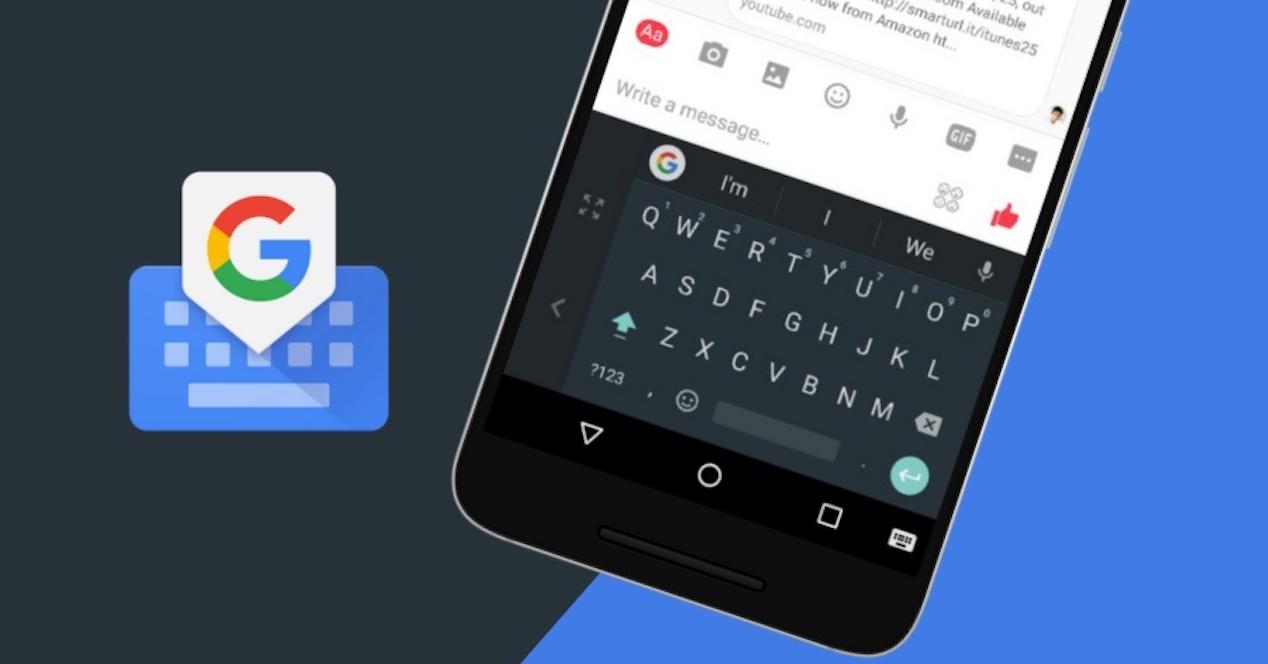
Una vez que lo hayas descargado, debes acudir a la configuración de EMUI para cambiar el teclado original que venía en el smartphone por este que acabas de descargar (que no tiene por qué ser el de Google, puedes descargar cualquier otro que te guste más).
- Entra en los Ajustes
- Baja hasta las opciones de Sistema
- Selecciona Idioma e Introducción de Texto
- Elige Teclado predeterminado
- En este apartado cambiamos la opción de teclado predeterminado entre SwiftKey por Gboard
Usa un teclado externo
Aunque no sea algo muy habitual, puede darse el caso de que nuestro móvil esté bloqueado y no podamos introducir la contraseña al no aparecer el teclado. Pero tranquilo, aún en esta situación tan peliaguda hay una solución, aunque requiere de tener una serie de accesorios por casa. Todo sería mucho más sencillo acceder si tuviéramos habilitado otro método de desbloqueo como el lector de huellas o el reconocimiento facial para acceder al móvil pero imaginamos que esta no es la situación en la que nos encontramos ahora mismo.
En este caso tenemos que intentar localizar, lo primero, un adaptador OTG, que introduciremos en el puerto de carga de nuestro móvil, ya que por defecto los smartphones de la marca china suelen ser compatibles con esta tecnología. Después, simplemente tenemos que usar un teclado que tenga una conexión USB y enchufarlo a este adaptador.

Ahora, el móvil detectará automáticamente que se ha conectado un nuevo dispositivo en el teléfono deberéis poder escribir la contraseña con el teclado físico que acabamos de conectar al smartphone. De no ser así te recomendamos apagar el smartphone y volver a encenderlo pero con el teclado externo conectado al teléfono de Huawei.
Una vez que hayamos accedido al smartphone, ya podrás probar alguna de las soluciones que te hemos mostrado anteriormente para acabar con el fallo de una vez por todas.

